Мастер-класс "Использование программы "Киностудия" в практике педагога ДОУ"
 (1.80 Mb) (1.80 Mb)
| 25.08.2021, 00:39 |
| Кузнецова Елена Васильевна |
| воспитатель, Детский сад №157 |
Цель:
Передача педагогического опыта использования технологии озвучивания видеороликов, для освоения и последующего активного применения в практической деятельности педагогами ДОУ.
Задачи:
- Сформировать представления о видеоредакторе Киностудия, его функциях, и возможностях;
- Рассказать методические приемы использования технологии озвучивания видеороликов;
- Познакомить на практическом опыте с технологией озвучивания и наложения музыки на видеоролик;
- Развивать творческую активность педагогов.
Оборудование и материалы:
- Ноутбуки (от количества участвующих групп)
- Мультимедийный проектор
- Видеоролики со звуком и без звука (фрагменты из утренников, мультиков, футажи )
Предварительная работа: установка программы на ноутбуки педагогов программы Movie Maker (Киностудия)
Ход мастер-класса:
(СЛАЙД 1) Здравствуйте Уважаемые педагоги, коллеги! Сегодня я представлю Вам мастер-класс «Использование программы Movie Maker (Киностудия) в практике педагога ДОУ»
Что бы начать нашу совместную, плодотворную деятельность, я хочу еще раз поприветствовать Вас, но весьма необычным способом «по-американски» «Good afternoon», что в переводе - добрый день.
Наверное, вы подумали: «Почему по-американски»? Отвечу именно в Америке 89 лет назад на экраны вышел первый звуковой мультфильм созданный Уолтом Диснеем, что явилось колоссальным скачком в развитии кинематографа и мультипликации в частности.
(СЛАЙД 2) На сегодняшний день знание и использование ИКТ в деятельности педагога ДОУ, очень востребовано.

? ? ? ? ? ? ? ? ? ? ? ? ? ? ? ? ? ? ? ? ? ? ? ?
Эти вопросы и стали в основу для создания мной данного мастер-класса.
(СЛАЙД 3) И целью его является
Передача педагогического опыта использования технологии озвучивания видеороликов, для освоения и последующего активного применения в практической деятельности педагогами ДОУ.
(СЛАЙД 4) Что нам понадобится для мастер-класса:
(СЛАЙД 5) Программа Киностудия имеет широкий функционал, который позволяет в полной мере окунуться в процесс создания видеороликов.
Возможности:
- Создание слайд шоу;
- Запись видео с веб-камеры;
- Монтаж и редактирование видео;
- Редактирование и запись звука.
Далее наша теоретическая часть будет пересекаться с практической. Для вас я приготовила 4 видеоролика, но их герои молчат. Давайте обратим внимание на проектор и просмотрим их. (просмотр видеороликов)
(СЛАЙД 6) Сейчас мы с вами проведем предварительную работу с программой Киностудия. На рабочем столе компьютера, для вас подготовлена папка МАСТЕР-КЛАСС. Откройте ее и посмотрите, что в ней находится. У всех в папке находятся видеоролики, картинки и аудиозаписи.
(СЛАЙД 7) Далее необходимо нажать пуск
(СЛАЙД 8) и открыть программу Киностудия. Одним кликом мыши. У вас открылось окно программы, теперь нам необходимо вставить видеоролик.
(СЛАЙД 9) В верхнем левом углу во вкладке ГЛАВНАЯ есть кнопка «Добавить видео и фотографии» нажимаем ее
(СЛАЙД 10) в высветившемся окне в левом ряду нажимаем вкладку «рабочий стол», после этого в правой стороне находим папку мастер класс открываем ее, и далее нажимаем на нужное видео.
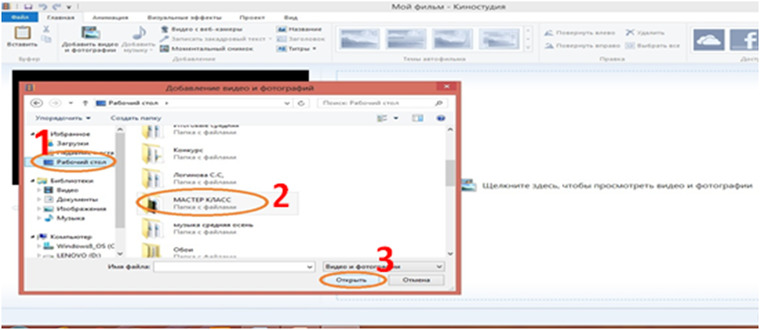
(СЛАЙД 11) После вставки видео файла, в программе появилась раскадровка.
(СЛАЙД 12) Теперь необходимо сохранить наш проект именно в папке мастер класс. В левом углу программы находим значок с изображением дискеты и сохраняем наш проект.
Теперь после предварительной работы с программой нам необходимо создать видео из нескольких, то есть мы их соединим, уберем звук видео и наложим нужную нам песенку или музыку, а так же обязательно добавим титры в начале,в конце и середине вашего фильма
(СЛАЙД 13) Если Вам необходимо еще раз просмотреть ролик, то с левой стороны программы находится специальный видеоплеер где при помощи кнопки ПЛЕЙ и СТОП , вы это сможете сделать. Давайте приступим.
(СЛАЙД 14) В верхнем части окна программы, есть функция запись закадрового текста рядом изображен микрофон. Нажимаем.
(СЛАЙД 15) Далее в нашем распоряжении 3 кнопки «Записать», «Остановить», «Отмена». После того как мы нажмем кнопку «Запись». В окне видеопроигрывателя начнет воспроизводится видео. Начинается запись. С этой функцией вы поработаете самостоятельно в группе, так как для четкой записи нужна тишина
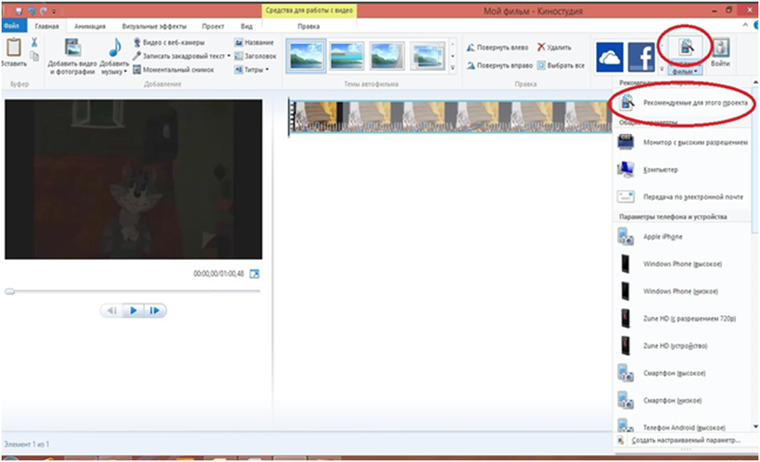
(СЛАЙД 16) Во вкладке главная в правом углу есть кнопка «Сохранить фильм» нажимаем в появившемся окне выбираем «Рекомендуемые для этого проекта». Называем наш фильм. И сохраняем все в ту же папку Мастер класс. Теперь давайте посмотрим что же у нас получилось! (просмотр получившихся видеороликов).
На этом мой мастер класс заканчивается, благодарю вас за внимание и активное участие.
|
|
Категория: Блоги | Добавил: ElenkaKy2020
|
| Просмотров: 996 | Загрузок: 81
| Рейтинг: 0.0/0 |
Понравился материал? Оставьте свой комментарий ;)
Всего комментариев: 0 | |
|
|
|
|
|
|

